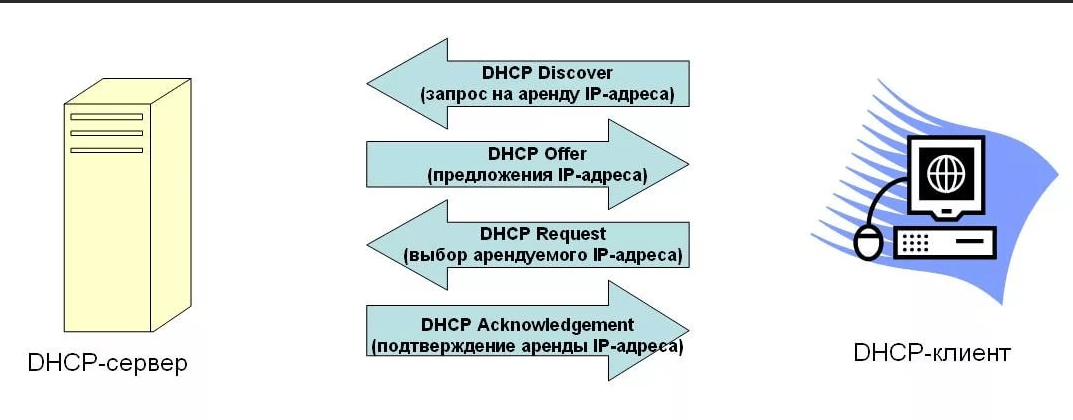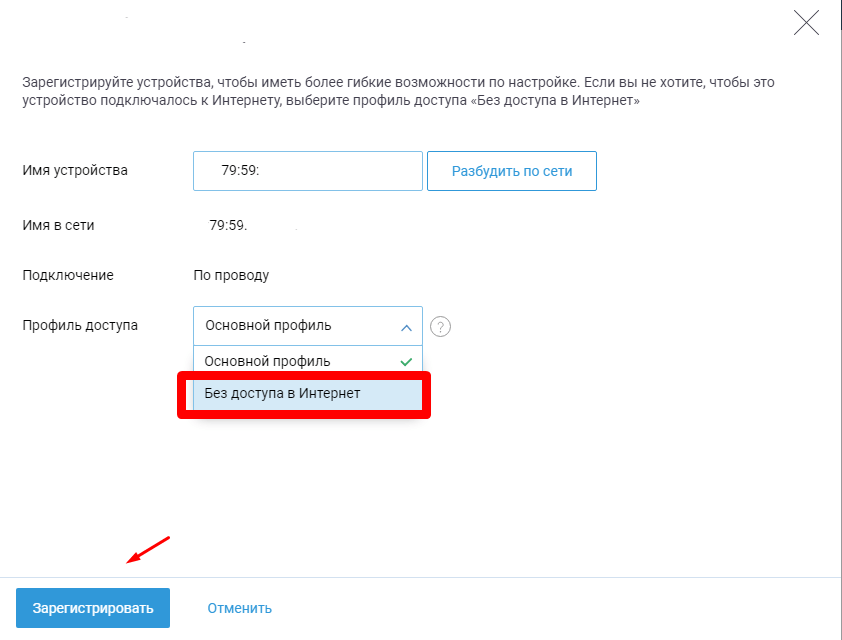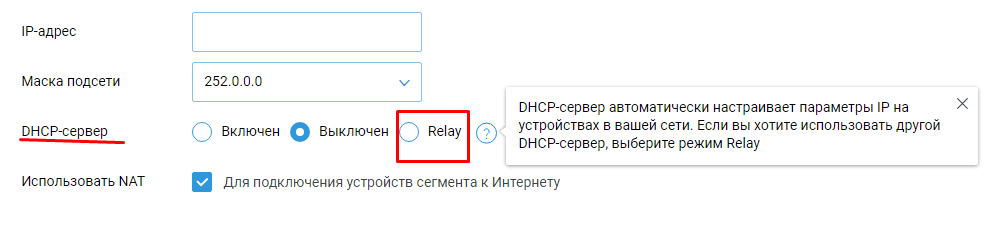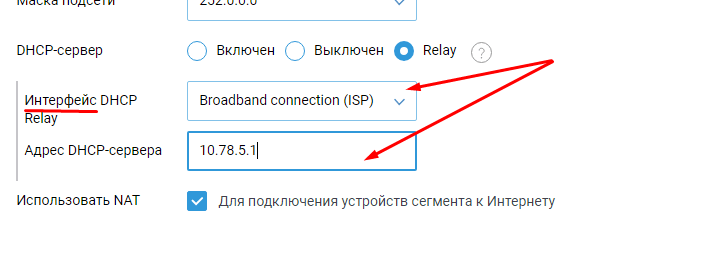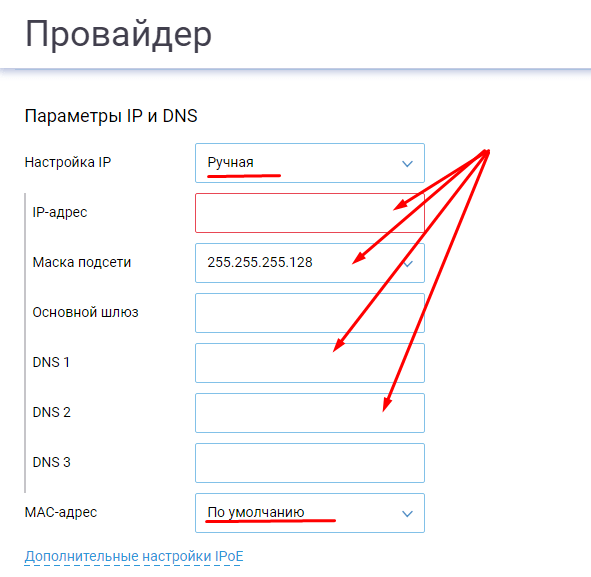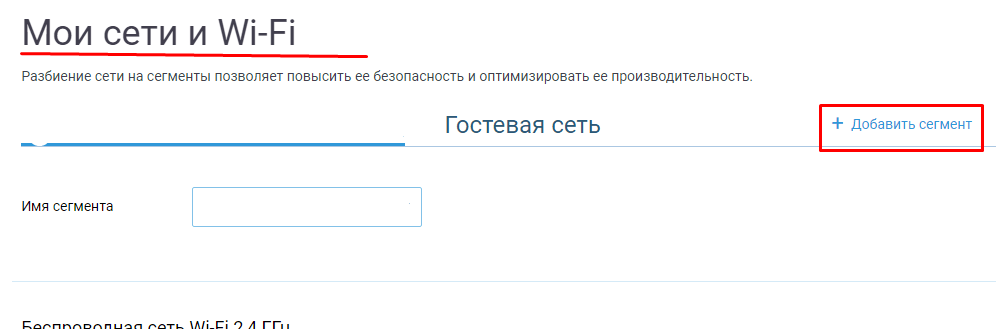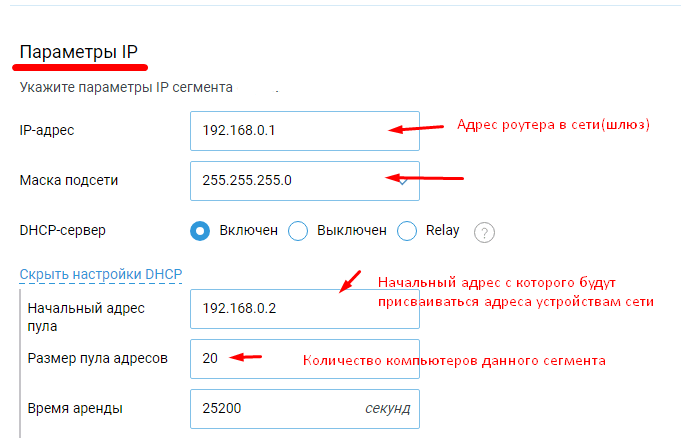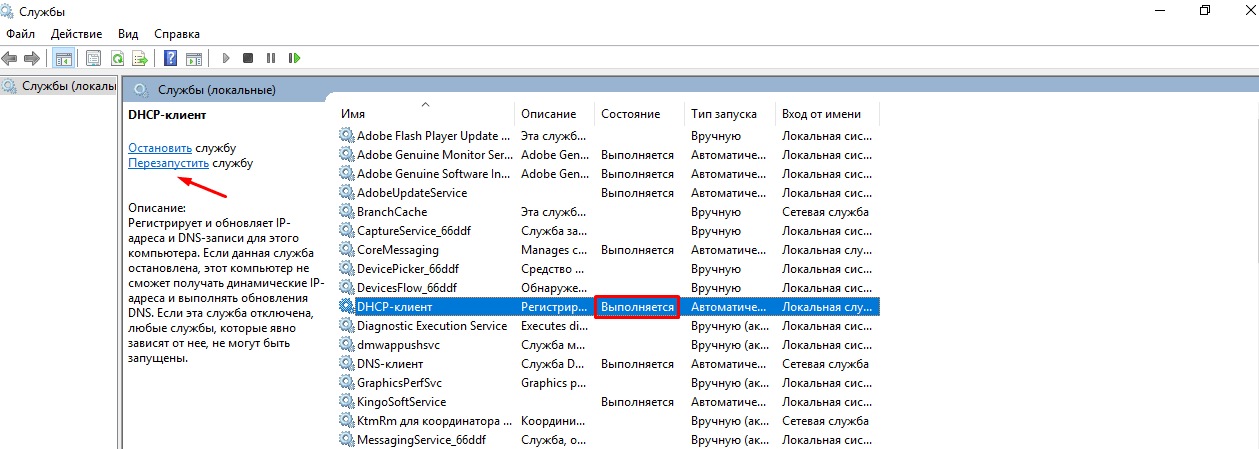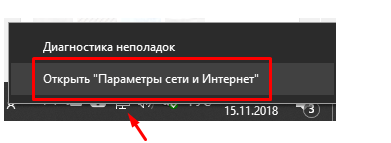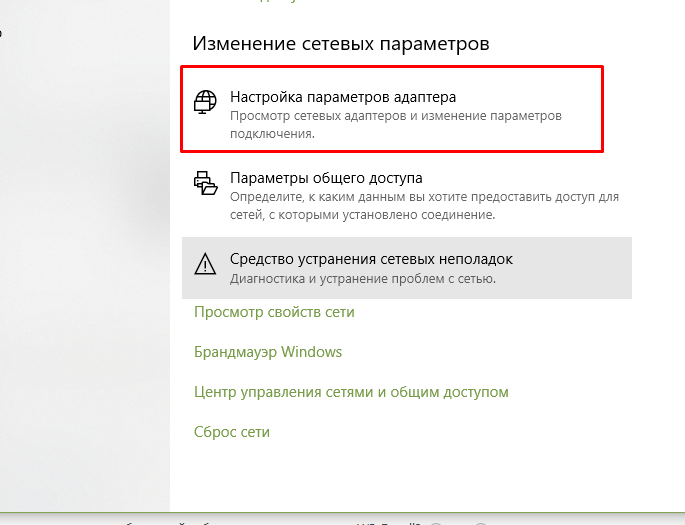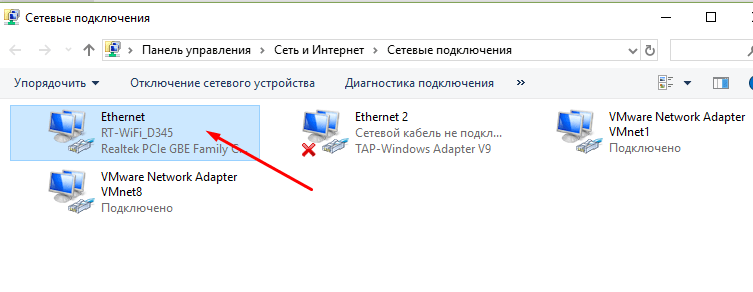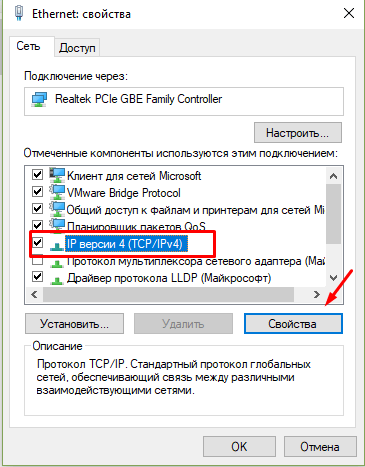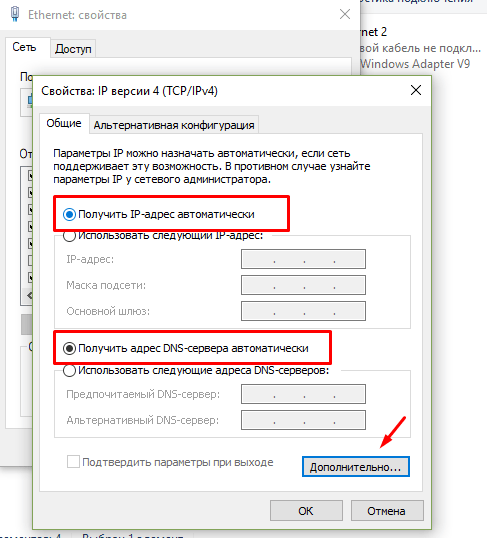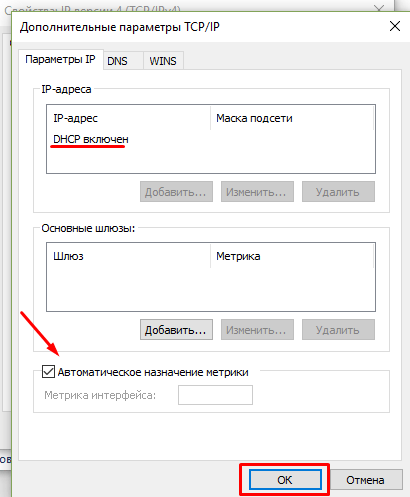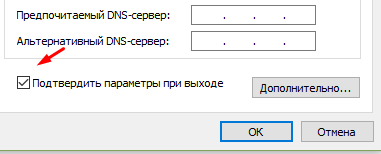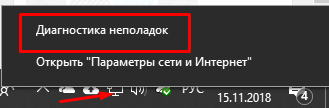Enable dns relay что это
Soft Settings
Надо ли включать DNS-Relay?
Большинство пользователей знают, что такое сервис DNS, точнее, зачем он был создан. DNS-сервер получает запрос с именем сайта, а в ответе должен содержаться адрес IP, соответствующий искомому узлу. Именно так компьютеры могут узнавать, к какому адресу надо обращаться, чтобы перейти на тот или иной сайт. Любой домашний и офисный роутер ДНС запросы тоже обрабатывает, а как именно ему удается это выполнять, вроде бы, не так важно.
Но если разобраться с тем, как на самом деле выглядит алгоритм обработки запроса ДНС, то станет понятно – не все роутеры «одинаково хорошие». Некоторые устройства могут обладать функциональностью настоящего DNS-сервера, ну а другие умеют только передавать информацию на маршрутизатор провайдера.
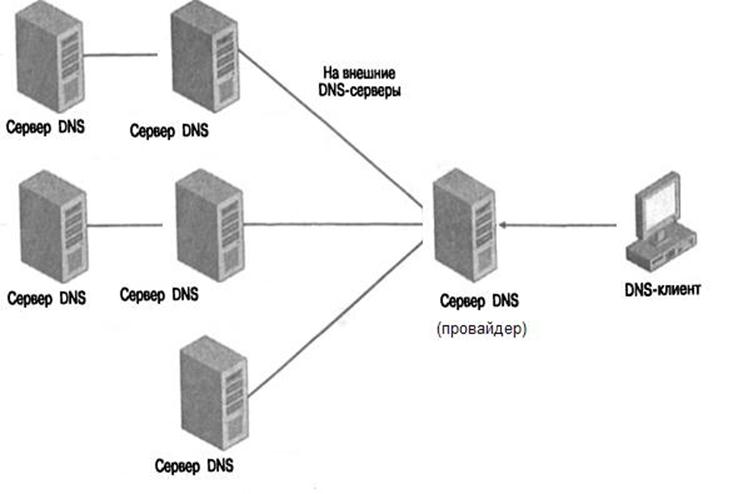
Обзор разбит на несколько глав, и в первой из них не будет рассматриваться что-либо, имеющее отношение к домашним, либо офисным, сетевым комбайнам. Попытаемся вначале понять, что именно происходит, когда Ваш компьютер пытается открыть сайт. Подразумевается, что адрес DNS-сервера задан в настройках сетевой карты (он может быть получен автоматически, или прописан в явном виде). Сейчас в примере будет рассмотрена последовательность действий, выполняемых маршрутизатором провайдера.
Алгоритм обработки доменных имен
Слово DNS расшифровывается так – Domain Name System. Английские сочетания переводятся с перестановкой слов, то есть, по-русски это будет вот что: Система Доменных Имен. Эта система включает в себя множество машин, обрабатывающих DNS-запросы. Каждая машина (сервер) может относиться к тому или иному уровню. Позже станет понятно, что это значит.
Пример выполнения обработки
Итак, было сказано, что количество DNS-серверов в Интернете не ограничивается одним или двумя. Сервер нулевого уровня, самого высшего – один, и он продублирован 12-ю другими машинами. Адреса этих 13-ти «высших» машин известны любому DNS-серверу. Рассмотрим, что происходит, когда на сервер провайдера присылается запрос DNS:
Любой «внешний» DNS-сервер может сделать одно из двух: либо прислать искомый адрес, либо указать, к какой машине более низкого уровня надо обращаться.
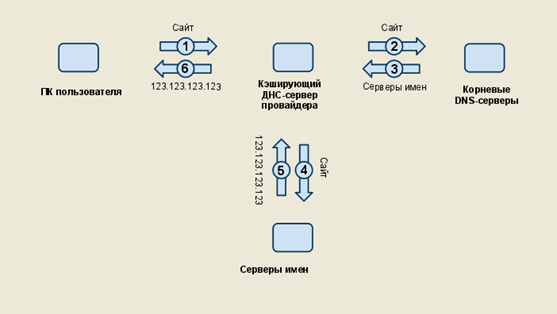
Чтобы лучше понять, как все это работает, посмотрите на приведенную здесь схему. Показано, что будет, если готовый ответ придет на шаге «3». Даже для такого случая, как видим, количество пересылаемых пакетов равняется 6-ти. Вот почему рассматриваемый сервис работает достаточно медленно.
Рекурсивный и итеративный запрос
Компьютер присылает провайдеру рекурсивный запрос, то есть такой, ответом на который может быть только IP, соответствующий запрашиваемому имени. Надеемся, это понятно. А вот сам провайдер направляет «внешним» машинам итеративные запросы. Ответом на них может быть как искомый адрес, так и адрес другого (более низшего) DNS-сервера. В последнем случае запрашивающая сторона связывается с машиной, указанной ей в ответе, и все повторяет по-новому (выполняется так называемая итерация).
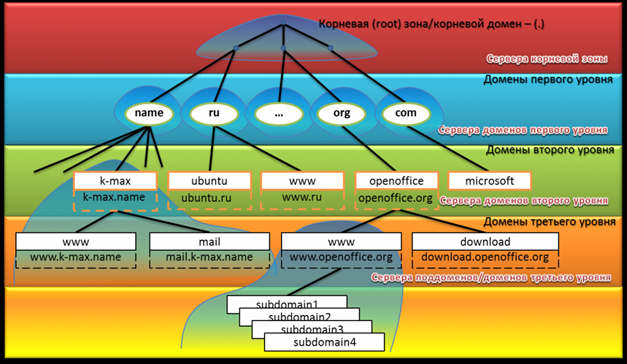
Как можно понять, сейчас Интернет устроен так, что количество итераций, требуемых для обработки любого рекурсивного запроса, не может превзойти 3 или 4.
На каждой итерации уровень запрашиваемой машины понижается, что очень важно. Правда, нумеруются эти уровни в обратном порядке (начиная от «0»), но максимум их может быть только 4. Заметим, что все итерации обычно выполняются сетевым маршрутизатором, выступающим в роли DNS-сервера.
Возможности домашних роутеров
Домашний или офисный сетевой комбайн (роутер) может содержать в себе кеширующий сервер доменных имен. Последний можно задействовать, тогда итерации начнет выполнять сам роутер. А если опцию не включать, все запросы просто перенаправляются к провайдеру. «DNS-пересылка» – вот как называется последний вариант настройки.
Иногда надо использовать пересылку, но в некоторых случаях DNS-машину лучше включить. Соответствующая опция в роутерах носит название «DNS-relay». Отключите ее, и вычислительная нагрузка по работе с доменными именами перейдет на оборудование «за роутером». Заметим, что в некоторых моделях офисных устройств эту опцию включить нельзя, так как она не реализована.
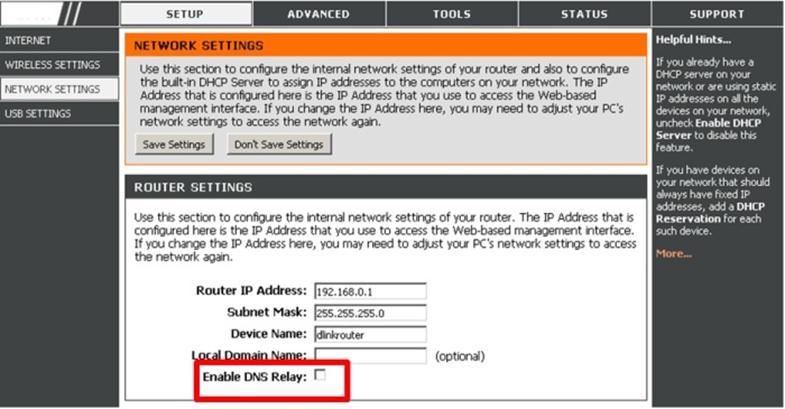
Специалисты рекомендуют поступать так: сначала лучше проверить работоспособность сети, не включая рассматриваемую опцию.
Затем, Вы ее задействуете, и должны будете заметить, насколько быстрее станут открываться сайты. Если два роутера соединены каскадом, то на втором из них (включенном в локальную сеть первого) опцию задействовать не надо! И в любом случае роутер, подключенный к провайдеру, должен «знать» хотя бы два адреса DNS-серверов, услуги которых Вам предоставляются.
КЭШ и кэширование
Были рассмотрены принципы работы машин, составляющих собой систему, позволяющую по значению доменного имени узнать IP-адрес. Для ускорения работы такой системы каждая машина может делать вот что: она запоминает, что именно чаще всего у нее спрашивают. Речь идет о тех сетевых машинах, которые могут обрабатывать рекурсивный запрос. По идее, подобной функциональностью наделяется и маршрутизатор Вашего провайдера, и офисный или домашний роутер (не каждая модель).
Если сайт, и соответствующий ему адрес, были запомнены, происходит вот что: по запрашиваемому значению находится ответ, который сразу отсылается запрашивающей стороне. Число передаваемых пакетов здесь равно 2. Но если Вы в роутере не включите DNS-relay, количество пакетов станет равным как минимум четырем. Получается, что рассматриваемая опция ускоряет работу вдвое, но только с теми сайтами, которые были запомнены (сохранены в КЭШе).

Отметим, что в домашних роутерах нельзя включить или отключить кэширование. Либо Вы задействуете кэширующий сервер, либо отключаете его полностью. А сделать его «не кэширующим» не получится, таковы уж особенности web-интерфейса. Можно поступить еще проще – задать в настройках роутера одну из публичных машин ДНС. Вроде бы, число передаваемых пакетов при этом резко сократится. Но делать здесь рекламу общедоступным публичным сервисам (вроде Google, Yandex и т.д.) никто не собирается.
Информационные технологии, интернет, веб программирование, IT, Hi-Tech, …
Беспроводные настройки DIR-615, установка беспроводной сети и сетевые настройки, DHCP сервер и конфигурация DHCP резервирования
Здравствуйте, уважаемые читатели блога okITgo.ru! В этой статье я расскажу о беспроводных настройках маршрутизатора DIR-615 (фирмы D-Link), о том, как вручную установить беспроводную сеть, а также о сетевых настройках DHCP сервера и о конфигурации DHCP резервирования.
Беспроводные Настройки
Если Вы хотите сконфигурировать беспроводные настройки вашего маршрутизатора dir-615, используя мастер, нажмите Wireless Network Setup Wizard.
Нажмите Add Wireless Device with WPS, если Вы хотите добавить беспроводное устройство, используя WPS.
Если Вы хотите вручную сконфигурировать беспроводные настройки вашего маршрутизатора, кликните Manual Wireless Network Setup, далее я подробно опишу, как произвести ручную конфигурацию беспроводной сети.
Ручная Установка Беспроводной Сети
Установите флажок, чтобы включить беспроводную сеть. Если Вы не собираетесь использовать беспроводную сеть, снимите флажок, чтобы отключить беспроводные функции. Кликните Add New, чтобы создать свое собственное расписание времени включения беспроводной сети.
SSID это имя вашей беспроводной сети. Создайте имя, используя до 32 символов. SSID чувствителен к регистру.
Настройка Auto Channel Scan может быть выбрана, чтобы позволить DIR-615 выбирать канал с наименьшим количством помех.
Указывает настройку канала для DIR-615. По умолчанию канал устанавливается в 6. Канал может быть изменен, чтобы подстроиться под настроку канала для существующей беспроводной сети или чтобы настроить (подогнать) беспроводную сеть. Если Вы включите Auto Channel Scan, эта опция будет не доступна (выделена серым цветом).
Выберите скорость передачи. Настоятельно рекомендуется выбрать Best (Auto) для наилучшей производительности.
Выберите Invisible, если Вы не хотите, чтобы SSID вашей беспроводной сети транслировался (передавался другим широковещательно) устройством DIR-615. Если выбрано Invisible, SSID маршрутизатора DIR-615 будет невидим для утилит Site Survey, так что беспроводные клиенты должны будут знать SSID вашего DIR-615, чтобы подключиться к нему.
Сетевые Настройки
Ладно, ушел немного в сторону от настроек маршрутизатора DIR 615 (уж больно меня ударили эти грабли с беспроводной безопасностью, на которые я наступил так нелепо в силу стечения обстоятельств). Дальше расскажу, как изменить локальные сетевые настройки маршрутизатора и сконфигурировать настройки DHCP.
Введите IP адрес маршрутизатора. IP адрес по умолчанию 192.168.0.1.
Если Вы измените IP адрес, как только Вы кликните Apply, Вам потребуется ввести новый IP адрес в ваш браузер, чтобы вернуться обратно в утилиту конфигурации.
Введите Маску Подсети. Маска подсети по умолчанию 255.255.255.0.
Введите Доменное имя (Опционально).
Снимите флажок, чтобы передавать информацию о DNS серверах с ISP на ваши компьютеры. Если флажок установлен, ваши компьютеры будут использовать маршрутизатор в качестве DNS сервера.
Настройки DHCP Сервера
DIR-615 имеет встроенный DHCP сервер. DHCP Сервер будет автоматически назначать IP адрес компьютерам в локальной (LAN) / частной сети. Проверьте, что настроили ваши компьютеры в качестве DHCP клиентов, установив их TCP/IP настройки в “Obtain an IP Address Automatically.” Когда Вы включите компьютеры, они автоматически загрузят подходящие TCP/IP настройки, предоставленные DIR-615. DHCP Сервер будет автоматически выделять неиспользуемый IP адрес из пула IP адресов запрашивающему компьютеру. Вы должны указать начальный и конечный адреса для пула IP адресов.
Включите этот флажок, чтобы включить DHCP сервер на вашем маршрутизаторе. Снимите флажое, чтобы отключить эту функцию.
Введите начальный и конечный IP адреса для назначения IP сервером DHCP.
Замечание: Если Вы статически (вручную) назначите IP адреса вашим компьютерам или устройствам, проверьте, что эти IP адреса находятся вне указанного диапазона, или Вы можете столкнуться с конфликтом IP.
Продолжительность времени, на которое арендуется IP адрес. Введите время аренды в минутах.
Включите эту функцию для гарантии совместимости с некоторыми DHCP клиентами.
Если NetBIOS извещение включено, включение данной настройки приводит к распознаванию информации WINS со стороны WAN, если это возможно. Выключите эту настройку для ручной конфигурации.
Это продвинутая настройка, которая обычно оставляется пустой. Она позволяет сконфигурировать доменное имя NetBIOS, указывающее в какой сети работают хосты. Эта настройка бесполезна, если включена опция “Learn NetBIOS information from WAN”.
DHCP Резервирование
Если Вы хотите, чтобы компьютер или устройство всегда имело один и тот же назначенный IP адрес, Вы можете задать DHCP резервирование. Маршрутизатор будет назначать определенный IP адрес только соответствующему компьютеру или устройству.
Замечание: Этот IP адрес должен быть в пределах Диапазона IP адресов DHCP.
Установите этот флажок, чтобы включить резервирование.
Введите имя компьютера или выберите его из раскрывающегося меню и кликните Константин пишет:
Спасибо за статью. У меня дома компьютер и ноутбук, как мне их настроить чтобы перекидывать файлы между компьютерами через этот роутер? Я настрою DHCP как написано тут, а на самих компьютерах, что настраивать?
Забыл добавить, локальную беспроводную сеть!
Добрый день. Компьютер подключаете кабелем (витой парой) к LAN порту роутера, в настройках TCP/IP указываете автоматическое получение IP-адреса, ноутбук через Wi-Fi – указываете в настройках SSID WLAN, настроенный на роутере и настройки безопасности. Чтобы файлы перекидывать – делаете общедоступную папку на компьютере и/или на ноутбуке и через нее можно обмен файлами делать.
Спасибо за ответ. Компьютер у меня тоже подключен по wi-fi. Роутер на раздаче интернета для них. Я так понял мне надо на роутере включить DHCP, прописать 2 IP: 192.168.0.1. и 192.168.0.2., потом в настройках TCP/IP назначить эти адреса и компьютеры после этого увидят общедоступную папку? ничего не пропустил?
При включении DHCP на роутере прописываются не конкретные IP адреса, а диапазон или пул адресов, которые будут динамически выделяться клиентам (подключаемым устройствам). Например 192.168.0.1 – 192.168.0.100. На компьютере/ноутбуке прописывать явные IP адреса в настройках TCP/IP не нужно – там нужно оставить настройку по умолчанию “Получать IP адрес автоматически” – в этом случае компьютер/ноутбук при подключении автоматически будет получать IP адрес из пула адресов, например компьютер получит адрес 192.168.0.1, а ноутбук получит адрес 192.168.0.2 (или наоборот – в зависимости от того, кто первый подключится).
Здравствуйте. У меня проблема с роутером, он теряет соединение с инетом. Настроил L2TP. Еще есть такая странность, когда теряется соединение, перестает работать beeline приставка цифрового ТВ. Перезагрузку роутера путем обесточивания не помогает, перезагрузку нужно делать программное в самом роутере. Подключение: интернет кабель в хаб, к хабу ТВ приставка и роутер, к роутеру компьютер.
Исключите из этой схемы хаб, т.е. интернет кабель в роутер (WAN разъем), а приставку к роутеру вместе с компом.
Я кажется понял в чем у меня проблема. Когда работает качает торрент на компе или смотрю видео файлы на других устройствах через wi-if. Он не выдерживает большой трафик и отключается. Вытащив провод wan из роутера и обратно вставив, сразу появляется интернет
Спасибо, хорошая статья, все прекрасно и понятно. Роутер свой настраивал сам, работает отлично, без нареканий. Но в последнее время понадобилось добавить еще несколько адресов в пул так как у меня диапазон от 100 до 103, в итоге все 4 IP заняты. При попытке увеличить диапазон хотя бы до 110 выбивает “LAN subnet conflicts with WAN subnet” из содержания текста понял что локалка конфликтует. Как можно увеличить диапазон или хотя бы решить проблему с конфликтом? Спасибо за ответ заранее.
Подсеть LAN конфликтует с подсетью WAN. Надо смотреть настройки WAN.
С уважением – Метнёв Валерий
В данной модели такой возможности, к сожалению, не предусмотрено.
DHCP — что это такое простыми словами, как включить на роутере, адаптере?
Рад видеть Вас на fast-wolker.ru! Продолжаем изучать сетевое администрирование. Многие пытаясь впервые настраивать роутер, сталкиваются с неизбежными вопросами. Один из таких, на первый взгляд второстепенных вопросов — это настройка DHCP. Для маленьких домашних сетей как правило это не актуально, и на эту опцию сначала мало кто обращает внимание.
Но, как только возникает необходимость настроить для своих нужд работоспособную сеть с выходом в Интернет по выделенному IP-адресу, так сказать пробелы в знаниях дают о себе знать. Читаем и берем на вооружение. В этом выпуске:
Эта статья поможет вам разобраться в теме. Все важно, а такие «лишние» знания бесполезными не бывают и простым способом можно повысить безопасность вашей сети. Как всегда, в начале немного теории, без нее все равно никуда. Сегодня все сети построены на ключевых протоколах TCP/IP, которые во многом обеспечивает их функционирование.
Одной из служб этого протокола и является DHCP (DYNAMIC HOST CONFIGURATION PROTOCOL) или «протокол динамического конфигурирования хостов». Хостами обычно называют имена компьютеров в сети. В некотором роде они заменяют собой IP адреса при обращении к компьютеру по имени.
DHCP является вспомогательным средством TCP/IP и функционирует в сети как сервер, как клиент, и как протокол по которому и передаются в сеть служебные данные. Все зависит от того, о каком уровне идет речь.
DHCP- сервер для чего он нужен?
Первые протоколы призванные решать проблему были разработаны для рабочих станций, у которых даже не было своих жестких дисков. Сейчас мне это кажется диким, но в году так 1998 я работал на такой сети. Загружаешься с дискетки, MS-DOS и Far-Manager в сочетании с черно-белым монитором — это была первая моя операционная система! При включении такой компьютер шлет в сеть сообщение. Сервер сети в ответ на это сообщение шлет свое, по которому компьютер и «узнает» свой IP.
С внедрением интернета все стало совершенстоваться и вот уже нужно указывать адрес шлюза, маску подсети. Чтобы устранить недостатки существующих тогда протоколов, которые не умели в полной мере автоматизировать процесс, корпорация Microsoft и придумала DHCP, главное достоинство которого в том, что он умеет динамически назначать IP адреса из списка доступных, а неиспользуемые как бы не видны.
DHCP на роутере что это?
Протокол динамического конфигурирования в качестве сервера сегодня реализован практически на всех моделях интернет-роутеров. И многие впервые настраивая свой маршрутизатор конечно же сталкиваются с непонятной аббревиатурой. При включении этой настройки (а она обычно по умолчанию включена) IP адреса будут автоматически присваиваться всем устройствам, подключающимся к вашей сети и сеть будет работать без участия системного администратора
Особенно удобно это выглядит при организации открытых точек доступа в Интернет по Wi-Fi в кафе, ресторанах, общественных местах. Если DHCP не включать, то не поможет даже наличие открытого доступа к сети. Интернета не будет до тех пор, пока IP адрес, адрес шлюза, маска подсети каждому смартфону не будет присвоены вручную. Поэтому отключение DHCP при организации таких сетей недопустимо.
С точки зрения безопасности в закрытых сетях иногда полезно наоборот отключать DHCP на маршрутизаторе. Если Вы заметили, что вашу сеть Wi-Fi регулярно, пытаются взломать или в вашей сети время от времени стали появляться незарегистрированные устройства, то отключение DHCP сделает эти попытки бесперспективными.
Не зная IP адреса, маски подсети и шлюза злоумышленник даже подключившись к сети через кабель не сможет получить желанный интернет или зайти в сеть. Разумеется, на всех компьютерах сети при отключенном DHCP доступ к настройкам сети должен быть отключен обычным пользователям, а изменения должны вноситься только от имени администратора. А каждой станции сети должен быть вручную прописан свой IP.
Впрочем, на последних моделях некоторых маршрутизаторов для ограничения доступа в Интернет достаточно сделать настройки для незарегистрированных устройств и ограничить им доступ:
DHCP relay что это? Настройка сервера на устройствах Microtic, Zyxel Keenetic Giga
На современных моделях маршрутизаторов теперь можно встретить настройку DHCP — relay, но информации по ней в справочной системе устройства недостаточно. Опция расширяет функциональные возможности вашего устройства для системного администрирования.
Работа DHCP основана на обмене сообщениями между клиентами сети и сервером, который адреса назначает. Сообщения генерируются в определенном формате и содержат служебную информацию. Они обычно не выходят за пределы вашей сети. Но как быть, если вам срочно нужно перенастроить сеть в рабочее время?
Настройка сервера DHCP на роутере Zyxel Keenetic Giga
Фирма Zyxel сегодня выпускают устройства, которые радуют глаз. Эти бренды сегодня популярны прежде всего благодаря функционалу который они предоставляют. Можно организовать несколько сетей на одном устройстве, подключить не одного провайдера а несколько и делать много других недостуных для предыдущих поколений устройств полезных вещей. Не менее хороша фирма Microtic, сделал один раз настройки и забыл о проблемах.
Настройка сервера на маршрутизаторе самостоятельно не представляет ничего сложного. В случае выделенного вам провайдером Интернет IP- адреса нужно настроить подключение к Интернету:
Указываем данные от провайдера, не забываем про DNS, в качестве DNS 3 можно прописать гугловский DNS 8.8.8.8 Не помешает. Затем нужно создать сеть, или вернее сказать один из ее сегментов. В пункте «Мои сети и Wi-Fi» создаем новый сегмент:
В настройках включаем DHCP сервер. В качестве IP указываем адрес роутера, который для рабочих станций будет шлюзом:
IP роутера указан в качестве примера. Вы можете в качестве IP выбирать нестандартные диапазоны для повышения безопасности. Диапазоны определяют количество подсетей и предельное количество рабочих станций в ней. Начальный адрес пула будет адресом «первого» компьютера. Размер пула — это количество компьютеров, которые у вас будут в сети. Время аренды- продолжительность выдачи адреса в секундах.
DHCP не включен на сетевом адаптере подключение по локальной (беспроводной) сети Windows 10, что делать?
По некоторым причинам (обновление Windows10, настройка Wi-FI) иногда можно увидеть эту ошибку в окне сообщений. Для начала проверим запущена ли служба DHCP на вашем компьютере. Нужно в «Панели управления» зайти в Администрирование — Службы…
…убеждаемся, что служба запущена; если это не так — перезапускаем ее. Теперь переходим к настройкам сетевой карты.
Как включить DHCP на сетевом адаптере Windows 10? Для этого правой кнопкой жмем на значок подключения в нижнем правом углу монитора:
Идем в настройки параметров сетевого адаптера:
На компьютере обычно бывает больше одного сетевого адаптера. Если у вас WI-FI, то нужно выбрать его. У меня проводное подключение Нужно щелкнуть по нему правой кнопкой мыши:
Далее, смотрим настройки. Если у вас DHCP на роутере включен, можно поставить флаги так:
Убеждаемся, что на сетевом адаптере включился DHCP,жмем на «Дополнительно»:
Закончили настройки. Для того, чтобы изменения вступили в силу без перезагрузки, ставим галочку:
Все же бывает, что вышеописанные способы не помогают. Долго искать; поэтому опять жмем правой кнопкой на значке подключения:
Дождитесь окончания работы мастера:
После проведенных выше настроек он гарантированно исправляет все ошибки! Вот так легко настраивать DHCP!